PC安装Mac OS X (过程原来如此简单)
在普通电脑上安装MACOSX苹果系统方法

在普通电脑上安装MAC OS X苹果系统的方法苹果的操作系统和计算机一直被认为是“完美艺术”的结晶,其完美的图形界面一直让无数人为其着迷,但苹果机一直是被认为是高端产品,其高端的价格让一般人不敢涉足!其实目前苹果机已经悄悄走进我们的生活。
但是如何在普通的PC上安装Mac OS,也能够让我们提前领略一下苹果带来的惊喜。
当然这里我们不是探讨如何在虚拟机上运行,而是实实在在安装在自己的PC上。
最近偶得一张Mac OS 10.4.7(包括一张Mac OS X JAS版DVD光盘,一张Mac OS X应用程序包CD),于是拿自己的本本开刀……我们仅就Mac系统的安装进行详细的解释Mac OS 光盘MAC OS X JAS版的意义: Mac OS的最新版本是10,就是大家熟悉的Mac OS X。
之前一些技术狂热者和苹果信徒们开发出了诸如Pear PC之类的软件,使得可以在x86架构PC上模拟出一台类似苹果的计算机并在它上面运行Mac OS,但是由于是使用虚拟机的形式运行,故而运行的Mac OS运行迟缓,亦无没有丝毫实用价值。
而本文介绍的是能够不用任何模拟软件就将MAC OS X直接安装在PC机上,并且能迅速运行之。
系统硬件的最低配置:测试笔记本:支持SSE2/SSE3的CPU(此盘要求INTEl/AMD);256MB的内存;6GB以上的硬盘;一块比较现代的显卡(一般ATI的显卡基本可以,而比较特殊的是NV显卡、英特尔集成显卡,前者因为没有相关驱动,而后者只支持GMA900);支持至少1024×768分辨率的显示器;由于Mac安装盘是DVD的,故一般的DVD光驱即可。
预先做好适当的文件系统:由于Mac OS X采用的是苹果的HFS+文件系统,而Windows和Linux都不支持此类分区,甚至连一些常用的磁盘工具也无法识别它们,因此在安装之前,必须为Mac OS X准备好可用的分区。
由于Mac OS X盘只能够识别FAT32文件系统,不像XP盘都能够识别NTFS和FAT32,所以事先将磁盘格式化为FAT32就可以了,给后面Mac安装的分区做铺垫。
PC版MAC OS X 安装教程

注意:因为可能要对硬盘进行重新分区,安装之前一定要先备份你的重要文件(拷贝到其它硬盘或者刻盘),千万不要在没备份文件的情况进行安装操作,数据文件丢失后果自负。
安装步骤二到六不一定要按顺序,也不是每一步必须做,可根据自己电脑的实际情况作适当调整。
一.下载PC版MAC OS X安装文件,刻好DVD,另外准备一张GhostXP安装盘备用。
二.用分区工具把硬盘重新分区。
第一分区10-15G(NTFS,设为主分区,装XP),第二分区10-20G(FAT32,设为主分区,装MAC OS X, 最少10G,建议设15G以上),后面的分区随你弄,如果要让MAC OS X对它进行操作,那么后面的分区就必须要设为FAT32格式。
三.用GhotoXP安装XP,装好后重启。
四.在刻好的DVD里找“CHAIN0”文件,把“CHAIN0”文件复制到你C盘,打开C盘里的“boot.ini”文件,在最后一行加:c:\chain0=“Mac OS X”保存。
五.把第二分区的ID换成AF格式,否则安装的时候MAC会不加载这个盘。
方法如下:1)打开XP的开始->运行,输入diskpart2)输入list disk (作用是察看机器磁盘号等,1个硬盘则为 0,2个则为 0、1,依次类推)3)只有一个硬盘于是就输入select disk 0,有2个硬盘的就输入你想安装MAC那个硬盘的编号4)输入list partition (作用是察看分区号和其它信息,1个分区则为1,2个则为1、2,依次类推)5)输入select partition x (x为需要转换的分区的编号)6)输入delete partition (删除所选分区)7)输入create partition primary id=AF (建Mac OS的HFS+主分区)8)完成退出。
六.用GhostXP安装盘启动电脑,用PM把第二分区设为“作用”,退出GhostXP安装盘,把刻好的DVD放进去,重起电脑。
如何在PC上安装Mac OS X
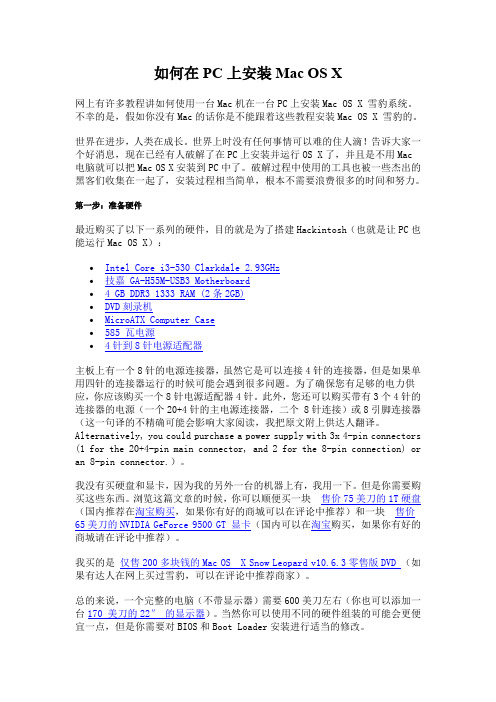
如何在PC上安装Mac OS X网上有许多教程讲如何使用一台Mac机在一台PC上安装Mac OS X 雪豹系统。
不幸的是,假如你没有Mac的话你是不能跟着这些教程安装Mac OS X 雪豹的。
世界在进步,人类在成长。
世界上时没有任何事情可以难的住人滴!告诉大家一个好消息,现在已经有人破解了在PC上安装并运行OS X了,并且是不用Mac电脑就可以把Mac OS X安装到PC中了。
破解过程中使用的工具也被一些杰出的黑客们收集在一起了,安装过程相当简单,根本不需要浪费很多的时间和努力。
第一步:准备硬件最近购买了以下一系列的硬件,目的就是为了搭建Hackintosh(也就是让PC也能运行Mac OS X):∙Intel Core i3-530 Clarkdale 2.93GHz∙技嘉 GA-H55M-USB3 Motherboard∙ 4 GB DDR3 1333 RAM (2条2GB)∙DVD刻录机∙MicroATX Computer Case∙585 瓦电源∙4针到8针电源适配器主板上有一个8针的电源连接器,虽然它是可以连接4针的连接器,但是如果单用四针的连接器运行的时候可能会遇到很多问题。
为了确保您有足够的电力供应,你应该购买一个8针电源适配器4针。
此外,您还可以购买带有3个4针的连接器的电源(一个20+4针的主电源连接器,二个 8针连接)或8引脚连接器(这一句译的不精确可能会影响大家阅读,我把原文附上供达人翻译。
Alternatively, you could purchase a power supply with 3x 4-pin connectors (1 for the 20+4-pin main connector, and 2 for the 8-pin connection) or an 8-pin connector.)。
我没有买硬盘和显卡,因为我的另外一台的机器上有,我用一下。
Windows安装Mac OS系统教程
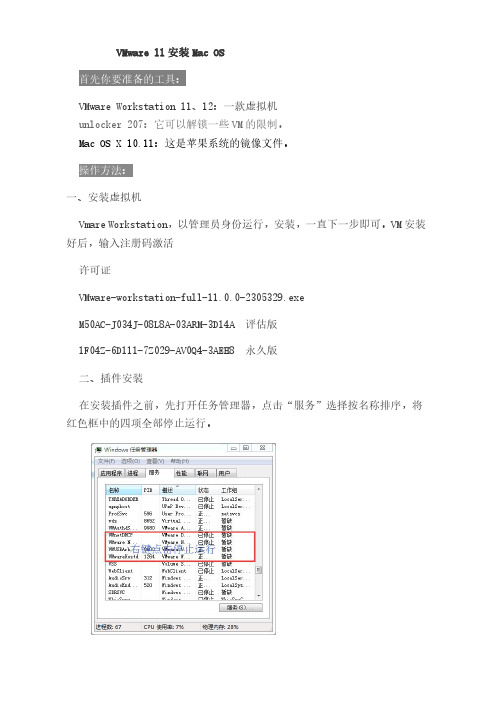
VMware11安装Mac OSVMware Workstation11、12:一款虚拟机unlocker207:它可以解锁一些VM的限制。
Mac OS X10.11:这是苹果系统的镜像文件。
一、安装虚拟机Vmare Workstation,以管理员身份运行,安装,一直下一步即可。
VM安装好后,输入注册码激活许可证VMware-workstation-full-11.0.0-2305329.exeM50AC-J034J-08L8A-03ARM-3D14A评估版1F04Z-6D111-7Z029-AV0Q4-3AEH8永久版二、插件安装在安装插件之前,先打开任务管理器,点击“服务”选择按名称排序,将红色框中的四项全部停止运行。
然后将unlocker207解压出来,找到unlocker207win-install.cmd,右键以管理员身份运行。
(完成这一步vmware才能识别OS X,路径不要出现中文!)。
三、点击“创建新的虚拟机”,选择“典型”-->“下一步”-->“安装镜像文件”,在浏览选项中选择macOS镜像文件,点击下一步。
选择Apple Mac OS x(M),你的系统是10.11你就安装OS X10.11,之后点击下一步。
选择你要安装到的路径,建议不要安装到C盘。
随意选择哪个都行。
四、新建好之后,开启此虚拟机。
接着你会看到出现错误:如下图1,其实这时候我们只需要找到并打开安装目录下的OS X10.11.vmx文件,使用记事本打开后,在smc.present="TRUE"后添加“smc.version=0”(建议您复制,不包括引号)后保存,问题即可解决。
五、接着重启虚拟机。
选择以简体中文作为主要语言,六、然后点击左上角的磁盘工具,接着选择虚拟机设备,之后点击抹掉,再次点击抹掉,然后退出磁盘工具。
抹掉之后,关闭窗口回到提示空间不足的地方,发现出现多一个未命名的磁盘,如下装系统!至此,高大上的苹果安装完毕!下面我们来看看mac os系统,windows系统各大优缺点1.Windows系统优、缺点优点1)先入为主,易用性高个人电脑行业前期的发展微软要明显胜过苹果,加Windows系统在国内的本土化推进做得比较完善,所以很多像小吧一样的国内用户最早接触的电脑都是Windows系统,而且连续几年甚至十几年都一直在使用这一系统,这就让微软有了先入为主的优势,让我们觉得个人电脑的系统原本就应该是这样!2)兼容性高Windows系统的开放性虽然并不被大家所认可,但是在其系统下的软件却很丰富,尤其在国内这种不够重视版权的大环境下,想要哪个软件,网上随便一搜就能找到破解版,这倒与手机领域的安卓系统有几分相似。
怎么在普通电脑上安装苹果系统
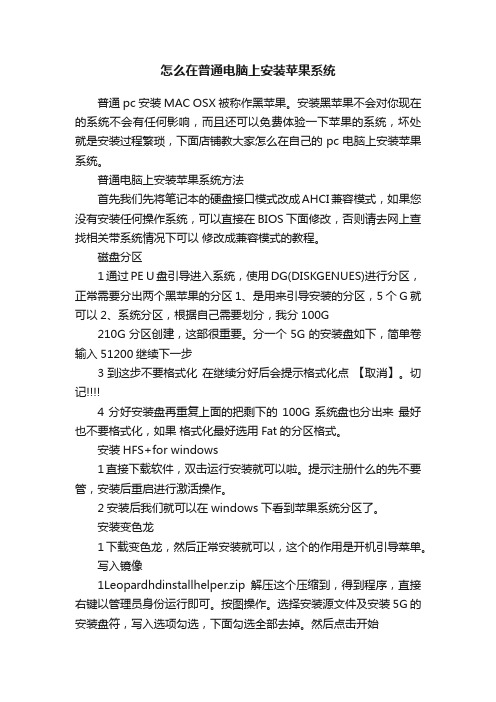
怎么在普通电脑上安装苹果系统普通pc安装MAC OSX被称作黑苹果。
安装黑苹果不会对你现在的系统不会有任何影响,而且还可以免费体验一下苹果的系统,坏处就是安装过程繁琐,下面店铺教大家怎么在自己的pc电脑上安装苹果系统。
普通电脑上安装苹果系统方法首先我们先将笔记本的硬盘接口模式改成AHCI兼容模式,如果您没有安装任何操作系统,可以直接在BIOS下面修改,否则请去网上查找相关带系统情况下可以修改成兼容模式的教程。
磁盘分区1通过PE U盘引导进入系统,使用DG(DISKGENUES)进行分区,正常需要分出两个黑苹果的分区1、是用来引导安装的分区,5个G就可以2、系统分区,根据自己需要划分,我分100G210G分区创建,这部很重要。
分一个5G的安装盘如下,简单卷输入51200继续下一步3到这步不要格式化在继续分好后会提示格式化点【取消】。
切记4分好安装盘再重复上面的把剩下的100G系统盘也分出来最好也不要格式化,如果格式化最好选用Fat的分区格式。
安装HFS+for windows1直接下载软件,双击运行安装就可以啦。
提示注册什么的先不要管,安装后重启进行激活操作。
2安装后我们就可以在windows下看到苹果系统分区了。
安装变色龙1下载变色龙,然后正常安装就可以,这个的作用是开机引导菜单。
写入镜像1Leopardhdinstallhelper.zip解压这个压缩到,得到程序,直接右键以管理员身份运行即可。
按图操作。
选择安装源文件及安装5G的安装盘符,写入选项勾选,下面勾选全部去掉。
然后点击开始2写入大概需要10分钟左右,这个过程可能会出现假死现象,不要动,知道出现AF:SUCCESS即写入成功。
如果此处无法找到安装盘符,我们需要用下载的DiskGenius ,右键安装盘修改分区参数,在系统标识里写入AF,确定,保存更改就可以了,如修改后还看不到安装盘请重启。
END删除文件1进入安装盘符目录先删除文件\System\Library\Extensions删除AppleIntelCPUPowerManagement.kext删除AppleIntelCPUPowerManagementClient.kext删除AppleSmartBatteryManager.kext删除AMD开头的 A卡显卡驱动删除AppleIntelHDGraphics开头的5个文件核显驱动删除AppleThunderbolt开头的删除GeForce开头的显卡驱动删除NV开头的 N显卡驱动删除AppleHDA.kext删除ATIRadeon开头的显卡驱动删除IOBluetooth开头的所有文件蓝牙驱动不过我这没有蓝牙所以我删了然后重启系统2重启进变色龙选到你的安装盘输入-v -f 回车这里如果卡到哪里或其他情况请百度新手五国,根据报错来排除问题。
手把手教你如何安装Mac_OS_X_图文详细教程
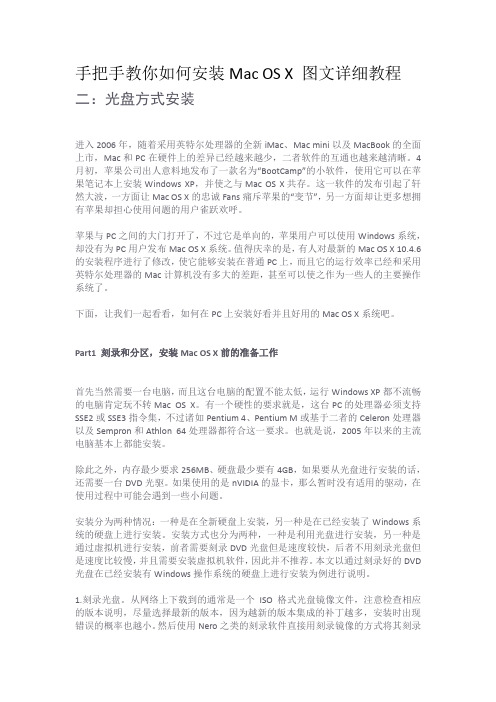
手把手教你如何安装Mac OS X 图文详细教程二:光盘方式安装进入2006年,随着采用英特尔处理器的全新iMac、Mac mini以及MacBook的全面上市,Mac和PC在硬件上的差异已经越来越少,二者软件的互通也越来越清晰。
4月初,苹果公司出人意料地发布了一款名为“BootCamp”的小软件,使用它可以在苹果笔记本上安装Windows XP,并使之与Mac OS X共存。
这一软件的发布引起了轩然大波,一方面让Mac OS X的忠诚Fans痛斥苹果的“变节”,另一方面却让更多想拥有苹果却担心使用问题的用户雀跃欢呼。
苹果与PC之间的大门打开了,不过它是单向的,苹果用户可以使用Windows系统,却没有为PC用户发布Mac OS X系统。
值得庆幸的是,有人对最新的Mac OS X 10.4.6的安装程序进行了修改,使它能够安装在普通PC上,而且它的运行效率已经和采用英特尔处理器的Mac计算机没有多大的差距,甚至可以使之作为一些人的主要操作系统了。
下面,让我们一起看看,如何在PC上安装好看并且好用的Mac OS X系统吧。
Part1 刻录和分区,安装Mac OS X前的准备工作首先当然需要一台电脑,而且这台电脑的配置不能太低,运行Windows XP都不流畅的电脑肯定玩不转Mac OS X。
有一个硬性的要求就是,这台PC的处理器必须支持SSE2或SSE3指令集,不过诸如Pentium 4、Pentium M或基于二者的Celeron处理器以及Sempron和Athlon 64处理器都符合这一要求。
也就是说,2005年以来的主流电脑基本上都能安装。
除此之外,内存最少要求256MB、硬盘最少要有4GB,如果要从光盘进行安装的话,还需要一台DVD光驱。
如果使用的是nVIDIA的显卡,那么暂时没有适用的驱动,在使用过程中可能会遇到一些小问题。
安装分为两种情况:一种是在全新硬盘上安装,另一种是在已经安装了Windows系统的硬盘上进行安装。
windows安装mac系统安装教程
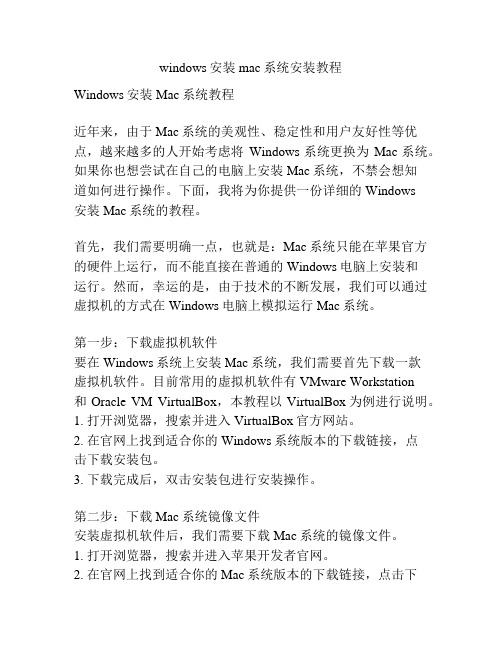
windows安装mac系统安装教程Windows安装Mac系统教程近年来,由于Mac系统的美观性、稳定性和用户友好性等优点,越来越多的人开始考虑将Windows系统更换为Mac系统。
如果你也想尝试在自己的电脑上安装Mac系统,不禁会想知道如何进行操作。
下面,我将为你提供一份详细的Windows安装Mac系统的教程。
首先,我们需要明确一点,也就是:Mac系统只能在苹果官方的硬件上运行,而不能直接在普通的Windows电脑上安装和运行。
然而,幸运的是,由于技术的不断发展,我们可以通过虚拟机的方式在Windows电脑上模拟运行Mac系统。
第一步:下载虚拟机软件要在Windows系统上安装Mac系统,我们需要首先下载一款虚拟机软件。
目前常用的虚拟机软件有VMware Workstation和Oracle VM VirtualBox,本教程以VirtualBox为例进行说明。
1. 打开浏览器,搜索并进入VirtualBox官方网站。
2. 在官网上找到适合你的Windows系统版本的下载链接,点击下载安装包。
3. 下载完成后,双击安装包进行安装操作。
第二步:下载Mac系统镜像文件安装虚拟机软件后,我们需要下载Mac系统的镜像文件。
1. 打开浏览器,搜索并进入苹果开发者官网。
2. 在官网上找到适合你的Mac系统版本的下载链接,点击下载安装包。
3. 下载完成后,得到一个名为dmg或iso的镜像文件。
第三步:创建虚拟机1. 打开VirtualBox软件,点击“新建”按钮,进入虚拟机创建向导。
2. 输入一个自定义的虚拟机名字,并选择Mac系统的版本。
3. 为虚拟机分配一定的内存大小,推荐分配4GB以上的内存。
4. 创建一个虚拟硬盘,并指定其容量大小。
5. 完成虚拟机创建向导,等待虚拟机创建完成。
第四步:设置虚拟机配置1. 在VirtualBox主界面上选择创建好的虚拟机,点击“设置”按钮。
2. 进入虚拟机设置页面,选择“存储”选项卡。
PC上安装MacOSX系统
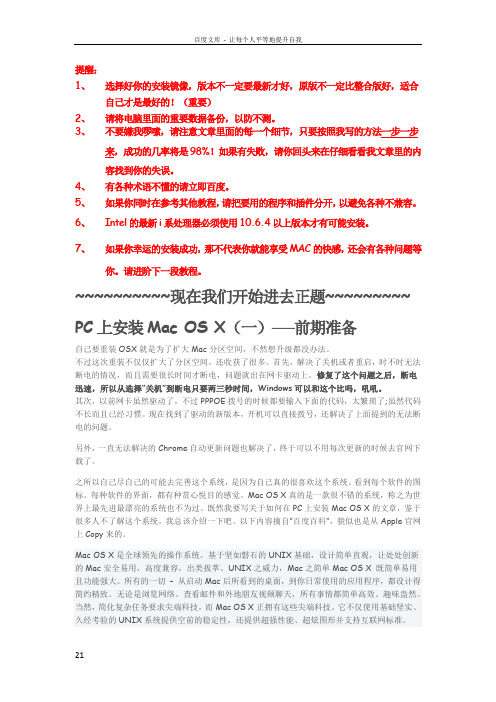
提醒:1、选择好你的安装镜像,版本不一定要最新才好,原版不一定比整合版好,适合自己才是最好的!(重要)2、请将电脑里面的重要数据备份,以防不测。
3、不要嫌我啰嗦,请注意文章里面的每一个细节,只要按照我写的方法一步一步来,成功的几率将是98%!如果有失败,请你回头来在仔细看看我文章里的内容找到你的失误。
4、有各种术语不懂的请立即百度。
5、如果你同时在参考其他教程,请把要用的程序和插件分开,以避免各种不兼容。
6、Intel的最新i系处理器必须使用10.6.4以上版本才有可能安装。
7、如果你幸运的安装成功,那不代表你就能享受MAC的快感,还会有各种问题等你。
请进阶下一段教程。
~~~~~~~~~~现在我们开始进去正题~~~~~~~~~ PC上安装Mac OS X(一)──前期准备自己要重装OSX就是为了扩大Mac分区空间,不然想升级都没办法。
不过这次重装不仅仅扩大了分区空间,还收获了很多。
首先,解决了关机或者重启,时不时无法断电的情况,而且需要很长时间才断电,问题就出在网卡驱动上。
修复了这个问题之后,断电迅速,所以从选择“关机”到断电只要两三秒时间,Windows可以和这个比吗,吼吼。
其次,以前网卡虽然驱动了,不过PPPOE拨号的时候都要输入下面的代码,太繁琐了;虽然代码不长而且已经习惯。
现在找到了驱动的新版本,开机可以直接拨号,还解决了上面提到的无法断电的问题。
另外,一直无法解决的Chrome自动更新问题也解决了,终于可以不用每次更新的时候去官网下载了。
之所以自己尽自己的可能去完善这个系统,是因为自己真的很喜欢这个系统。
看到每个软件的图标、每种软件的界面,都有种赏心悦目的感觉。
Mac OS X真的是一款很不错的系统,称之为世界上最先进最漂亮的系统也不为过。
既然我要写关于如何在PC上安装Mac OS X的文章,鉴于很多人不了解这个系统,我总该介绍一下吧。
以下内容摘自”百度百科“,貌似也是从Apple官网上Copy来的。
让你在windows系统也可以用上Mac OS X 三(安装步骤)
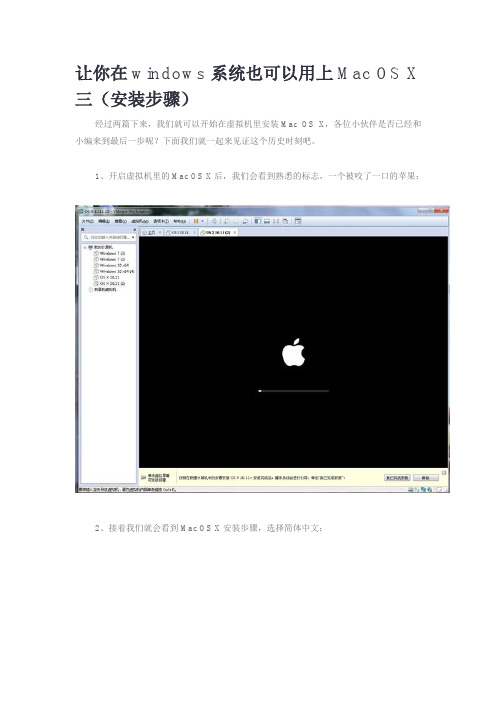
让你在windows系统也可以用上Mac OS X 三(安装步骤)
经过两篇下来,我们就可以开始在虚拟机里安装Mac OS X,各位小伙伴是否已经和小编来到最后一步呢?下面我们就一起来见证这个历史时刻吧。
1、开启虚拟机里的Mac OS X后,我们会看到熟悉的标志,一个被咬了一口的苹果;
2、接着我们就会看到Mac OS X安装步骤,选择简体中文;
3、看到一个OS X界面,我们首先不要急着点击继续,因为这样我们会卡死在安装步骤,因为我们先要像windows一样格式化磁盘;
4、点击实用工具——磁盘工具,选择VMware Virtual STAT Hard Drive Media后点击抹掉,自己填个名称就可以了,点击抹掉就完成了(这里就等于格式化了);
5、然后回到OS X界面,这时就可以点击继续了,然后来到条款需要再点击继续;
6、安装OS X到刚刚抹掉命名的磁盘,点击继续,然后就能看到安装进度条;
7、进度条安装完后,会自动重启,接着我们就来到首次登录界面,按导航操作,选择适合自己的选项进行设定;
8、通过一轮简单的设定之后,我们就可以看到Mac OS X的操作界面了。
相信不少小伙伴都能自己操作了,这样我们就可以在windows系统也可以用上Mac OS X,不用花费大量的金钱,也可以尝试一下新的操作模式,快来试试吧。
文章出自:https:///Article-article_info-id-1554.html。
手把手教你在普通电脑上安装苹果系统macos
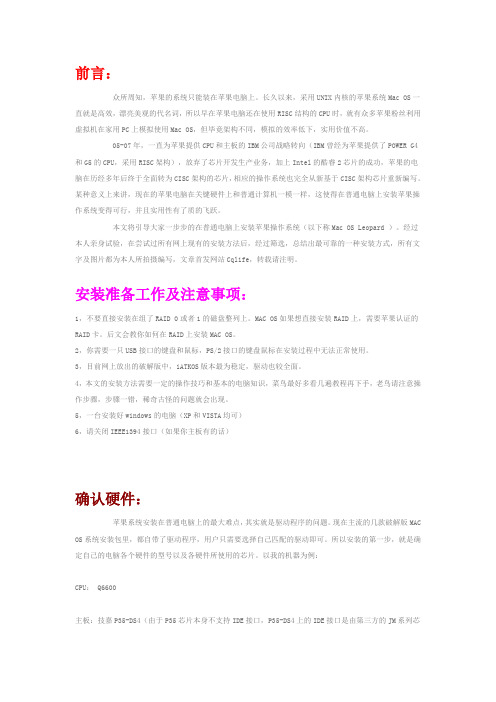
前言:众所周知,苹果的系统只能装在苹果电脑上。
长久以来,采用UNIX内核的苹果系统Mac OS一直就是高效,漂亮美观的代名词,所以早在苹果电脑还在使用RISC结构的CPU时,就有众多苹果粉丝利用虚拟机在家用PC上模拟使用Mac OS,但毕竟架构不同,模拟的效率低下,实用价值不高。
05-07年,一直为苹果提供CPU和主板的IBM公司战略转向(IBM曾经为苹果提供了POWER G4和G5的CPU,采用RISC架构),放弃了芯片开发生产业务,加上Intel的酷睿2芯片的成功,苹果的电脑在历经多年后终于全面转为CISC架构的芯片,相应的操作系统也完全从新基于CISC架构芯片重新编写。
某种意义上来讲,现在的苹果电脑在关键硬件上和普通计算机一模一样,这使得在普通电脑上安装苹果操作系统变得可行,并且实用性有了质的飞跃。
本文将引导大家一步步的在普通电脑上安装苹果操作系统(以下称Mac OS Leopard )。
经过本人亲身试验,在尝试过所有网上现有的安装方法后,经过筛选,总结出最可靠的一种安装方式,所有文字及图片都为本人所拍摄编写,文章首发网站Cqlife,转载请注明。
安装准备工作及注意事项:1,不要直接安装在组了RAID 0或者1的磁盘整列上。
MAC OS如果想直接安装RAID上,需要苹果认证的RAID卡。
后文会教你如何在RAID上安装MAC OS。
2,你需要一只USB接口的键盘和鼠标,PS/2接口的键盘鼠标在安装过程中无法正常使用。
3,目前网上放出的破解版中,iATKOS版本最为稳定,驱动也较全面。
4,本文的安装方法需要一定的操作技巧和基本的电脑知识,菜鸟最好多看几遍教程再下手,老鸟请注意操作步骤,步骤一错,稀奇古怪的问题就会出现。
5,一台安装好windows的电脑(XP和VISTA均可)6,请关闭IEEE1394接口(如果你主板有的话)确认硬件:苹果系统安装在普通电脑上的最大难点,其实就是驱动程序的问题。
PC安装苹果系统 (过程原来如此简单)
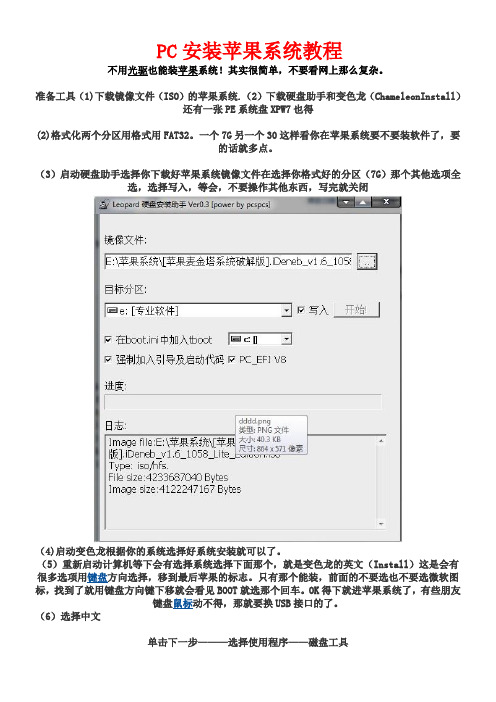
PC安装苹果系统教程不用光驱也能装苹果系统!其实很简单,不要看网上那么复杂。
准备工具(1)下载镜像文件(ISO)的苹果系统.(2)下载硬盘助手和变色龙(ChameleonInstall)还有一张PE系统盘XPW7也得(2)格式化两个分区用格式用FAT32。
一个7G另一个30这样看你在苹果系统要不要装软件了,要的话就多点。
(3)启动硬盘助手选择你下载好苹果系统镜像文件在选择你格式好的分区(7G)那个其他选项全选,选择写入,等会,不要操作其他东西,写完就关闭(4)启动变色龙根据你的系统选择好系统安装就可以了。
(5)重新启动计算机等下会有选择系统选择下面那个,就是变色龙的英文(Install)这是会有很多选项用键盘方向选择,移到最后苹果的标志。
只有那个能装,前面的不要选也不要选微软图标,找到了就用键盘方向键下移就会看见BOOT就选那个回车。
OK得下就进苹果系统了,有些朋友键盘鼠标动不得,那就要换USB接口的了。
(6)选择中文单击下一步———选择使用程序——磁盘工具单击下一步———选择使用程序——磁盘工具选择你刚才分区出来的另一个30G分区在右边选择抹掉在选择,在宗卷格式选择MACOS扩展日志式)名称自己填,按下抹掉OK了就关闭单击继续——同意,此时就看见刚才你抹掉的分区了,苹果系统就装在哪里,点下一步。
此时不要选择安装,选择自定义根据你的系统来选这里要小心点,成败就在这里,由于大家的机器不一样,我也不能帮大家了,选好就按完成,选择安装就OK了。
(7)安装完了,重新启动,此时在自检系统出进不了系统,之前我也晕了,但看那英文就知道是没有活动的分区,所以要用到我们系统盘的PE也就是XP或W7的安装盘。
你可以在WINDOWS之前下载一个PE系统这样就用不到光盘和光驱了,这是对没有光盘和光驱的朋友。
放光盘重启进入WINDOWSPE进入后选择磁盘工具,进去有提醒全部取消或否,进入磁盘工具设c盘为活动分区OK,重新启动拿出光盘,选择系统还是变色龙那个,哈哈进去得就准备享受MAC的魅力吧,此时还要填点东西(8)选择showaii找到China接着按Continue下一步也是选择showaii接下来是选Donottransfermyinformationnow(也就是最后一个)按下一步Continue下来可以不用填直接按Continue下一步就是乱写按Continue这步也可以乱填,下一步要写用户名了密码可以不填,填前面两个就得了按Continue这步要等久点,弹出一个窗口选最后一个按Continue————-GO,如果进去是英文的话就在在图标哪里找到有个像齿轮的图标选择出来就选择像一面国旗的英文叫International找到简体中文把它托到第一就OK了,关闭,在注销就OK了,注销是在开始的最后一个回来就是中文了。
教你怎样在普通PC上安装MAC OS X (以Y450【T6500 130M 】为例)
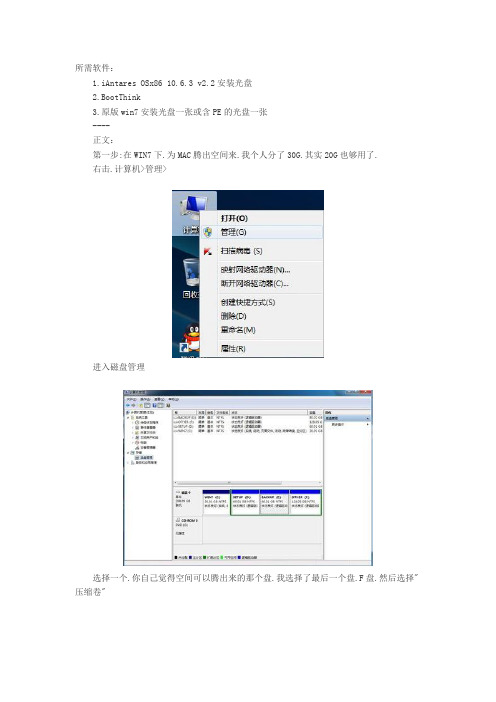
所需软件:1.iAntares OSx86 10.6.3 v2.2安装光盘2.BootThink3.原版win7安装光盘一张或含PE的光盘一张----正文:第一步:在WIN7下.为MAC腾出空间来.我个人分了30G.其实20G也够用了.右击.计算机>管理>进入磁盘管理选择一个.你自己觉得空间可以腾出来的那个盘.我选择了最后一个盘.F盘.然后选择"压缩卷"输入新分出来的空间大小.这里.我分了30G.也就是输入30720 (20G输入20480.) 放心.这样不会破坏你原有的任何数据.放心去分吧.输入空间后.点击"压缩"得到了一个可用空间右击这个可用空间选择"新建简单卷"出现下一步提示.当然是直接点选了.再现下一提示.同样不需要理会.直接点击"下一步"再次选择"下一步"这里.选择"按下列设置格式化这个卷"然后"下一步"点"完成"最后.记下你分的这个盘的位置.(我的是最后一个盘.在F盘之后.为H盘)重启电脑,插入WIN PE盘(一般PE盘都带有PM分区工具),设置U盘启动,进入WIN PE,打开PM,找到刚刚划出来的分区,格式化为FAT32的格式,在右键该分区,点“修改分区ID”,把分区ID修改为AF,默认的里面是没有AF的,你自己手动输入AF,AF就是MAC扩展式(日志式)的格式。
这样格式的分区,Windouws是无法读出的,所以你以后可以在Win 下安装一个macdrive,就可以在windows下修改MAC了。
第二步:安装MAC了关于安装自定义的选项.引导程序.这个.可以参考东皇版主的说明.这里仅以Y450为例安装.不过.大部份可以正常启动的.1.投光盘启动看到安装画面.2.此时.F8进入变色龙介面3.输入"busratio=20"(引号.不用输.你一样.可以尝试不输命令进入.拼运气)4.若干个等待画面.这段时间.大概有.6分钟左右.你看一下.硬盘.光驱有工作的话.就不要囧停了.5.看到了安装介面.6.语言.看你吧.这里选择简体中文.然后.点.右下角标志.下一步.7.等待界面.8.欢迎介面.(这里注意的是.出现了这个介面.先不要点选继续.稍等一下.上面的工具栏出来了)9.点击上方工具栏的"实用工具"10.选择"磁盘工具"11.等待信息12.点击选择你在WINDOWS下.分出来的那个空白分区(diskOS..)这里不要选错.要不然.会造成其它盘的资料丢失.13.点选"抹掉"14.这里"宗卷格式"的下拉菜单.我们选择"Mac OS 扩展式 (日志式)"名称方面.随便你写5.最后.选择"抹掉"16.现在提示窗口..继续选择"抹掉"17.等待执行18.完成后.点击该窗口的左上角.关闭.我们将继续看到原先的欢迎介面.点选"继续"19.声明当然选择"同意"20.点击选择刚刚抹掉的那个盘..点"继续".再继续21.这个时候.可以喝杯咖啡.点些点心.等上好一会儿.半个左右.22.最后.提示装完重启.注意:这个时候.在"剩余时间:大约一分钟"这时候.可能会出现"安装失败"我们不用理会.不需要惊慌.事实上.已经安装完毕的了.第三步.设C盘为活动分区.进入WINDOWS当你有WINDOWS原版光盘的时候.请看A步骤.当你有PE的时候.请看B步骤.方法A:1.启动光盘..点选"修复计算机"2.选择好恢复选项.点下一步.下一步.重启即可进入WINDOWS.方法B:1.启动PE...进入PE.你看一下.哪种分区工具.你是熟悉一点的.一般的PE都带有"PartitionManager"的.虽然版本不一样.细节方面.也有小小的出入.不过.都是大同小异.2.选择到C盘.3.设C盘为.活动分区.4.完成为.重启电脑.进入.WINDOWS了.第四步:安装BootThink及加载驱动.1.安装BootThink.2.多多逛论坛吧.找到自己合适的KEY(驱动)放进C:\Darwin\System\LibrarySL\Extensions 文件夹内.至于dsdt.aml文件放在C:\Darwin 文件夹内.----------------------------------------------------这里重点讲解小Y..Y450的驱动.及DSDT文件的位置处理方法.这是保证今后.不出现五国的重点的重点!上面是我加载的小Y驱动和DSDT.楼下可以下载.加载在C盘下的驱动.不能包含声卡驱动.小Y的.触摸板要想正常.还要删除.C:\Darwin\System\LibrarySL下的.Extensions.mkext.声音方面.1.首先..删除MAC.下.自带的AppleHDA.kext2.再用.Kext Helper.将VoodooHDA.kext安装到MAC下.对于已经安装好MAC.而已已经出现五国的小Y朋友.最简单用效的方法.就是.在WINDOWS下.把 BOOTTHINK先删除.再重新安装.加载驱动.然后也把MAC删除了.重新再安装一次!(当然.也有其它方法.就是清除MAC和BOOTTHINK缓存这个方法.个人觉得.还是什么都重装一次好一点)经过这些步骤后.小Y从此以后.再也不会五国了.按照我步骤去做的.但还出现五国的小Y朋友.留言给我.我负责到底!--------------------------------------------------------- 第五步.完成MAC的最后安装.配置好MAC1.装好BOOTTHINK后.重启电脑.当然选择进入bootthink了.2.按F8进入命令行模式.3.输入 -x32 后回车.系进系统.(进入32位)4.等待画面.5.欢迎介面.下一步这里留空.不用输入6.创建你的账户..你随便填.输入账号.和密码7.最后.安装完成.安装MAC下的130M显卡驱动如何在Mac OS X Leopard 上安装nVIDIA 130M 显卡驱动程序nVIDIA G1xx系列显卡的MacOS驱动安装一直是让人很头疼的事情,NV9***和2xx 系列显卡的MacOS驱动早就有了,可是基于这两者之间的1xx系列显卡驱动却一直不见踪影,实在是让我们这些用1xx的家伙很极度郁闷。
教你如何在自己电脑上安装MAC系统使你的电脑成为双系统
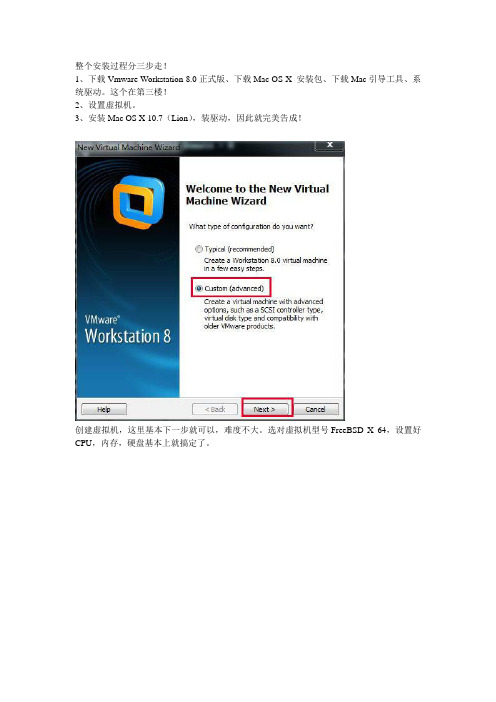
整个安装过程分三步走!1、下载Vmware Workstation 8.0正式版、下载Mac OS X 安装包、下载Mac引导工具、系统驱动。
这个在第三楼!2、设置虚拟机。
3、安装Mac OS X 10.7(Lion),装驱动,因此就完美告成!创建虚拟机,这里基本下一步就可以,难度不大。
选对虚拟机型号FreeBSD X 64,设置好CPU,内存,硬盘基本上就搞定了。
选择Other FreeBSD 64bit(Free BSD也是基于Unux的系统,与Mac相同)。
这里还是选择双核吧内存最好2GB,本人设置为1.5GB。
这里还是把虚拟机的硬盘设置为单个吧,默认第三项虽说方便复制移动,但是本人却遇到了一次花屏,修改设置后完美解决。
虚拟机就这么创建完成了。
设置,把软驱去掉,光驱设置为SCSI模式软驱去掉,否则会引起系统无限重启。
光驱也设置为SCSI高级模式把显卡的3D加速模式打开,不然会卡爆的好了后,找到虚拟机的文件夹,找到.vmx文件,用文本文件修改为如下的设置这就是设置编辑.vmx 文件,找到guestOS = "freebsd-64" 一行,将freebsd-64 改为darwin10,然后再增加4 行内容:ich7m.present = "TRUE"smc.present = "FALSE"keyboard.vusb.enable = "TRUE"mouse.vusb.enable = "TRUE"找到guest哪行,将freebsd-64一般修改为darwin10,但是偶发现修改darwin11后,虚拟机会变为OS X 10.7,太神奇了,不过darwin12不可以。
把下载好的狮子系统置入光驱中一切准备就绪,让我们开始系统安装吧。
开机进入引导界面先是这个样子,但是不代表不能行。
到了安装界面,你会看到来自各国的Welcome。
PC装MAC OS非虚拟机安装
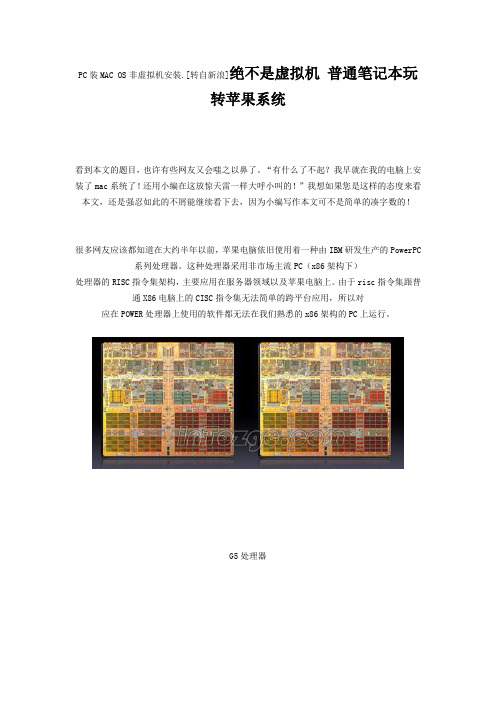
PC装MAC OS非虚拟机安装.[转自新浪]绝不是虚拟机普通笔记本玩转苹果系统看到本文的题目,也许有些网友又会嗤之以鼻了。
“有什么了不起?我早就在我的电脑上安装了mac系统了!还用小编在这放惊天雷一样大呼小叫的!”我想如果您是这样的态度来看本文,还是强忍如此的不屑能继续看下去,因为小编写作本文可不是简单的凑字数的!很多网友应该都知道在大约半年以前,苹果电脑依旧使用着一种由IBM研发生产的PowerPC 系列处理器。
这种处理器采用非市场主流PC(x86架构下)处理器的RISC指令集架构,主要应用在服务器领域以及苹果电脑上。
由于risc指令集跟普通X86电脑上的CISC指令集无法简单的跨平台应用,所以对应在POWER处理器上使用的软件都无法在我们熟悉的x86架构的PC上运行。
G5处理器注解:RISC指令集是以后高性能CPU的发展方向。
它与传统的CISC(复杂指令集)相比而言,RISC的指令格式统一,种类比较少,寻址方式也比复杂指令集少,所以处理速度就提高很多了。
去年年末,一些国外的技术爱好者和苹果爱好者们开发出了诸如PearPC之类的软件,使得用户们可以在x86架构的电脑上上模拟出一台类似PowerPC架构的计算机并在它上面运行Mac OS。
(通俗的说就是一种虚拟机)。
由于mac OS以虚拟机的形式运行,所以运行的MacOS速度迟缓,唯一能让我们高兴的就是可以看到苹果系统美丽的画面,除此以外,似乎就不再具备丝毫实用价值了。
PearPC今年上半年,苹果正式开始转为使用Intel的双核处理器了,而且采用新的intel处理器的电脑也可以买到了。
这些都不是重要的,最重要的是苹果也发布了对应intel处理器的Mac OSX操作系统。
由于新的苹果电脑使用的硬件设备和我们的普通x86架构的PC几乎一样,因此在理论上这个版本的操作系统可以用于一般的x86架构电脑。
但是由于某些特定的原因(苹果系统与常规的windows系统并不相同),由苹果发放的新版本的Mac OSX操作系统无法简单的直接安装在我们的电脑上,其中出现了非常多值得讨论的技术问题。
pc电脑怎么安装mac系统
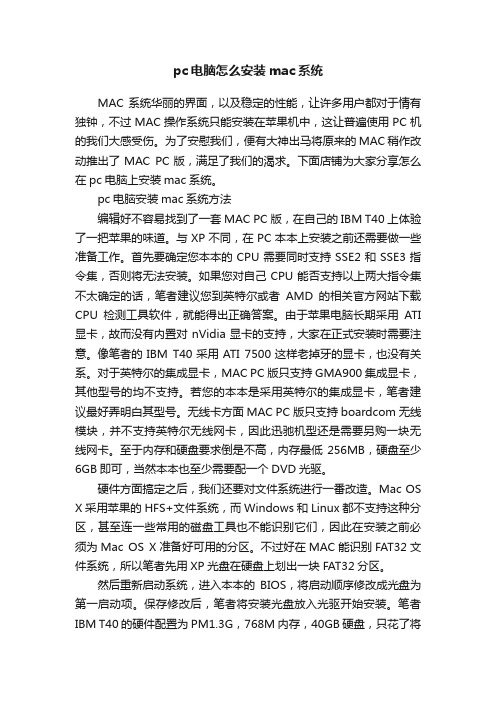
pc电脑怎么安装mac系统MAC系统华丽的界面,以及稳定的性能,让许多用户都对于情有独钟,不过MAC操作系统只能安装在苹果机中,这让普遍使用PC机的我们大感受伤。
为了安慰我们,便有大神出马将原来的MAC稍作改动推出了MAC PC版,满足了我们的渴求。
下面店铺为大家分享怎么在pc电脑上安装mac系统。
pc电脑安装mac系统方法编辑好不容易找到了一套MAC PC版,在自己的IBM T40上体验了一把苹果的味道。
与XP不同,在PC本本上安装之前还需要做一些准备工作。
首先要确定您本本的CPU需要同时支持SSE2和SSE3指令集,否则将无法安装。
如果您对自己CPU能否支持以上两大指令集不太确定的话,笔者建议您到英特尔或者AMD的相关官方网站下载CPU检测工具软件,就能得出正确答案。
由于苹果电脑长期采用ATI 显卡,故而没有内置对nVidia显卡的支持,大家在正式安装时需要注意。
像笔者的IBM T40采用ATI 7500这样老掉牙的显卡,也没有关系。
对于英特尔的集成显卡,MAC PC版只支持GMA900集成显卡,其他型号的均不支持。
若您的本本是采用英特尔的集成显卡,笔者建议最好弄明白其型号。
无线卡方面MAC PC版只支持boardcom无线模块,并不支持英特尔无线网卡,因此迅驰机型还是需要另购一块无线网卡。
至于内存和硬盘要求倒是不高,内存最低 256MB,硬盘至少6GB即可,当然本本也至少需要配一个DVD光驱。
硬件方面搞定之后,我们还要对文件系统进行一番改造。
Mac OS X采用苹果的HFS+文件系统,而Windows和Linux都不支持这种分区,甚至连一些常用的磁盘工具也不能识别它们,因此在安装之前必须为Mac OS X准备好可用的分区。
不过好在MAC能识别FAT32文件系统,所以笔者先用XP光盘在硬盘上划出一块FAT32分区。
然后重新启动系统,进入本本的BIOS,将启动顺序修改成光盘为第一启动项。
保存修改后,笔者将安装光盘放入光驱开始安装。
组装PC机安装Mac OS X 10.7 64 (半原创)
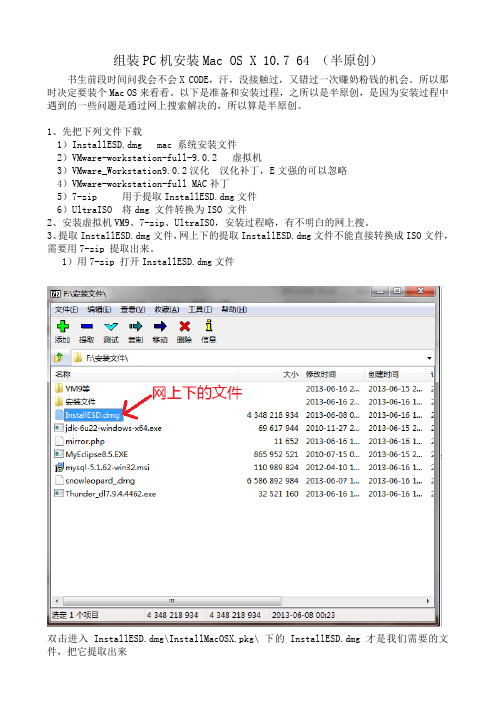
组装PC机安装Mac OS X 10.7 64 (半原创)书生前段时间问我会不会X CODE,汗,没接触过,又错过一次赚奶粉钱的机会。
所以那时决定要装个Mac OS来看看。
以下是准备和安装过程,之所以是半原创,是因为安装过程中遇到的一些问题是通过网上搜索解决的,所以算是半原创。
1、先把下列文件下载1)InstallESD.dmg mac 系统安装文件2)VMware-workstation-full-9.0.2 虚拟机3)VMware_Workstation9.0.2汉化汉化补丁,E文强的可以忽略4)VMware-workstation-full MAC补丁5)7-zip 用于提取InstallESD.dmg文件6)UltraISO 将dmg 文件转换为ISO 文件2、安装虚拟机VM9、7-zip、UltraISO,安装过程略,有不明白的网上搜。
3、提取InstallESD.dmg文件,网上下的提取InstallESD.dmg文件不能直接转换成ISO文件,需要用7-zip 提取出来。
1)用7-zip 打开InstallESD.dmg文件双击进入InstallESD.dmg\InstallMacOSX.pkg\ 下的InstallESD.dmg 才是我们需要的文件,把它提取出来4、用UltraISO 将刚提取出来的 InstallESD.dmg 转换成相应的ISO文件 UltraISO 打开InstallESD.dmg转换ISO,工具—>格式转换转换好后,待用。
5、接下来到VM9上场了。
1)新建虚拟机新建虚拟机—>自定义—>创建一个虚拟空白硬盘继续—>……定制硬件CPU: 虚拟化引擎模式选择英特尔VT-x/EPT 或者AMD-V,先在主板 BIOS里设置启用虚拟化指令设置CD/DVD显示器勾选 3D图形加速—> 完成虚拟机新建、设置完成。
6、接通虚拟机电源如果出现下图则需要改一下启动,在Shell> 后输入exit 回车—>Boot Manager —>保存退出。
PC安装Mac OS X (过程原来如此简单)

P C安装苹果系统教程不用也能装系统!其实很简单,不要看网上那么复杂。
准备工具(1)下载镜像文件(ISO)的苹果系统.(2)下载硬盘助手和变色龙(ChameleonInstall)还有一张PE系统盘XPW7也得(2)格式化两个分区用格式用FAT32。
一个7G另一个30这样看你在苹果系统要不要装软件了,要的话就多点。
(3)启动硬盘助手选择你下载好苹果系统镜像文件在选择你格式好的分区(7G)那个其他选项全选,选择写入,等会,不要操作其他东西,写完就关闭(4)启动变色龙根据你的系统选择好系统安装就可以了。
(5)重新启动计算机等下会有选择系统选择下面那个,就是变色龙的英文(Install)这是会有很多选项用方向选择,移到最后苹果的标志。
只有那个能装,前面的不要选也不要选微软图标,找到了就用键盘方向键下移就会看见BOOT就选那个回车。
OK得下就进苹果系统了,有些朋友键盘动不得,那就要换USB接口的了。
(6)选择中文单击下一步———选择使用程序——磁盘工具选择你刚才分区出来的另一个30G分区在右边选择抹掉在选择,在宗卷格式选择MACOS扩展日志式)名称自己填,按下抹掉OK了就关闭单击继续——同意,此时就看见刚才你抹掉的分区了,苹果系统就装在哪里,点下一步。
此时不要选择安装,选择自定义根据你的系统来选这里要小心点,成败就在这里,由于大家的机器不一样,我也不能帮大家了,选好就按完成,选择安装就OK了。
(7)安装完了,重新启动,此时在自检系统出进不了系统,之前我也晕了,但看那英文就知道是没有活动的分区,所以要用到我们系统盘的PE也就是XP或W7的安装盘。
你可以在WINDOWS之前下载一个PE系统这样就用不到光盘和光驱了,这是对没有光盘和光驱的朋友。
放光盘重启进入WINDOWSPE进入后选择磁盘工具,进去有提醒全部取消或否,进入磁盘工具设c盘为活动分区OK,重新启动拿出光盘,选择系统还是变色龙那个,哈哈进去得就准备享受MAC的魅力吧,此时还要填点东西(8)选择showaii找到China接着按Continue下一步也是选择showaii接下来是选Donottransfermyinformationnow(也就是最后一个)按下一步Continue下来可以不用填直接按Continue下一步就是乱写按Continue这步也可以乱填,下一步要写用户名了密码可以不填,填前面两个就得了按Continue这步要等久点,弹出一个窗口选最后一个按Continue————-GO,如果进去是英文的话就在在图标哪里找到有个像齿轮的图标选择出来就选择像一面国旗的英文叫International找到简体中文把它托到第一就OK了,关闭,在注销就OK了,注销是在开始的最后一个回来就是中文了。
- 1、下载文档前请自行甄别文档内容的完整性,平台不提供额外的编辑、内容补充、找答案等附加服务。
- 2、"仅部分预览"的文档,不可在线预览部分如存在完整性等问题,可反馈申请退款(可完整预览的文档不适用该条件!)。
- 3、如文档侵犯您的权益,请联系客服反馈,我们会尽快为您处理(人工客服工作时间:9:00-18:30)。
PC安装苹果系统教程
不用光驱也能装苹果系统!其实很简单,不要看网上那么复杂。
准备工具(1) 下载镜像文件(ISO)的苹果系统. (2)下载硬盘助手和变色龙(Chameleon Install)还有一张PE系统盘XP W7也得
(2) 格式化两个分区用格式用FAT32。
一个7G另一个30这样看你在
苹果系统要不要装软件了,要的话就多点。
(3)启动硬盘助手选择你下载好苹果系统镜像文件在选择你格式好的分区(7G)那个其他选项全选,选择写入,等会,不要操作其他东西,写完就
关闭
(4)启动变色龙根据你的系统选择好系统安装就可以了。
(5)重新启动计算机等下会有选择系统选择下面那个,就是变色龙的英文(Install)这是会有很多选项用键盘方向选择,移到最后苹果的标志。
只有那个能装,前面的不要选也不要选微软图标,找到了就用键盘方向键下移就会看见BOOT就选那个回车。
OK得下就进苹果系统了,有些朋友键盘鼠标动不得,那
就要换USB接口的了。
(6)选择中文
单击下一步———选择使用程序——磁盘工具
单击下一步———选择使用程序——磁盘工具
选择你刚才分区出来的另一个30G分区在右边选择抹掉在选择,在宗卷格式选择MAC OS扩展日志式)名称自己填,按下抹掉
OK了就关闭单击继续——同意,此时就看见刚才你抹掉的分区了,苹果系统就装在哪里,
点下一步。
此时不要选择安装,选择自定义根据你的系统来选
这里要小心点,成败就在这里,由于大家的机器不一样,我也不能帮大家了,选好就按完成,选择安装就OK了。
(7)安装完了,重新启动,此时在自检系统出进不了系统,之前我也晕了,但看那英文就知道是没有活动的分区,所以要用到我们系统盘的PE也就是XP或W7的安装盘。
你可以在WINDOWS之前下载一个PE系统这样就用不到光盘和光驱了,这是对没有光盘和光驱的朋友。
放光盘重启进入WINDOWS PE进入后选择磁盘工具,进去有提醒全部取消或否,进入磁盘工具设c盘为活动分区OK,重新启动拿出光盘,选择系统还是变色龙那个,哈哈进去得就准备享受MAC的魅力吧,此时还要填点东西
(8)选择show aii找到China接着按Continue
下一步也是选择show aii
接下来是选Do not transfer my information now(也就是最后一个)按下一步Continue下来可以不用填
直接按Continue下一步就是乱写按Continue
这步也可以乱填,下一步要写用户名了密码可以不填,填前面两个就得了按Continue这步要等久点,弹出一个窗口选最后一个按Continue————-GO,如果进去是英文的话就在在图标哪里找到有个像齿轮的图标选择出来就选择像一面国旗的英文叫International找到简体中文把它托到第一就OK了
,关闭,在注销就OK了,注销是在开始的最后一个
回来就是中文了。
好了!现在你看见苹果的魅力了吗?
变色龙安装程序Chameleon Install 2.0下载 /soft/1/12/13748.html。
